Pannello Gestore Parametri
Il pannello Gestione Parametri è lo strumento principale per visualizzare e modificare parametri e vincoli nel disegno corrente.
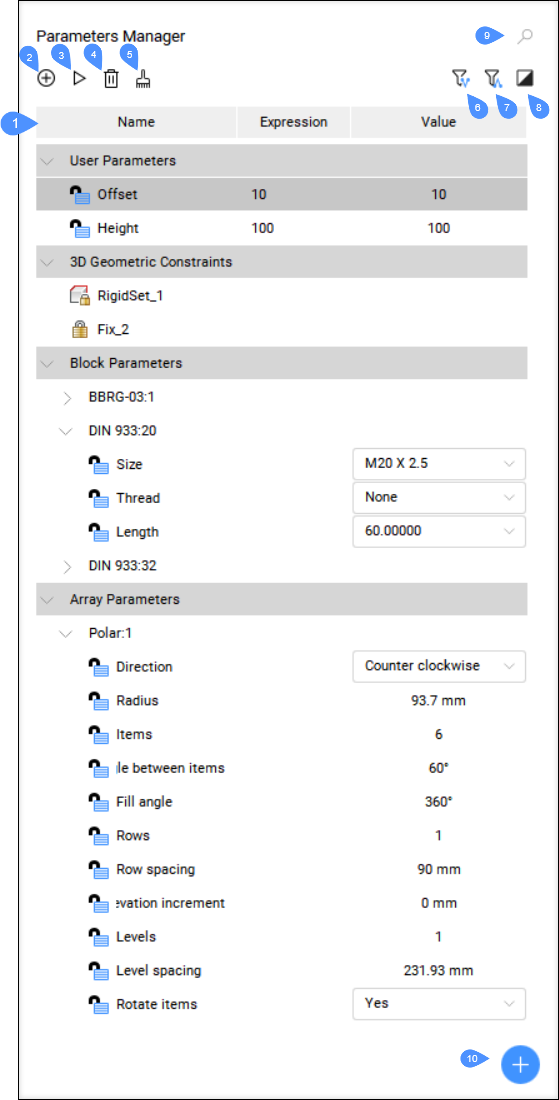
- Elenco dei parametri
- Nuovo parametro
- Anima
- Elimina
- Pulisci variabili non utilizzate
- Mostra parametri dipendenti
- Mostra parametri di definizione
- Mostra selezionati
- Cerca
- Aggiungi nuovo parametro
Elenco parametri
Visualizza un elenco di tutti i parametri del disegno. I parametri sono organizzati in categorie espandibili che possono includere parametri utente (compresi quelli collegati alle Tavole di Progetto), vincoli dimensionali 2D, vincoli dimensionali 3D, vincoli geometrici 3D, parametri dei blocchi (componenti) e parametri della serie.
L'intestazione dell'elenco dei parametri presenta colonne che rappresentano le proprietà dei parametri. Le colonne possono essere spostate in una nuova posizione, ridimensionate o nascoste. È possibile disporre i parametri in ordine crescente o decrescente premendo un capo colonna specifica. L'intestazione dell'elenco dei parametri ha tre colonne per impostazione predefinita: Nome, Espressione e Valore. Per aggiungere altre colonne, cliccare il pulsante destro del mouse sull'intestazione delle colonne e selezionare le colonne desiderate dall'elenco:
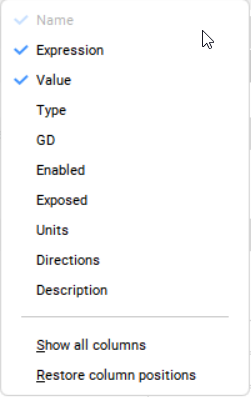
- Nome
- Visualizza il nome del parametro.
- Espressione
- Specifica l'espressione matematica del parametro. È possibile modificare l'espressione cliccando sulla cella.
- Valore
- Visualizza il valore risultante dall'espressione del parametro. Il valore è un numero reale di sola lettura, a meno che il parametro non sia collegato a una tabella progetto. In tal caso, il parametro dispone di un elenco di valori possibili rappresentati come una casella di riepilogo. Si può modificare il valore del parametro scegliendo un nuovo valore dall'elenco. La casella di riepilogo è ricercabile digitando una sottostringa del valore per trovarla rapidamente. Questo è utile per grandi elenchi di valori.
- Tipo
- Visualizza il tipo di parametro:
- Tipo di vincolo per vincoli (distanza, Concentrico, ecc.).
- Tipo di parametro per l'utente e i parametri di blocco (Reale, Stringa).
- Tipo di parametro per i parametri della serie (Reale, Booleano, Enumerazione).
- GD (geometry-driven)
- Se attivato, il parametro è basato sulla geometria.
- Limite inferiore
- Definisce il valore minimo del parametro.
- Limite superiore
- Definisce il valore massimo del parametro.Note: I limiti superiore e inferiore sono presi in considerazione nelle operazioni dinamiche, come DMSPOSTA e RUOTA3D.
- Abilitato
- Definisce se un parametro di vincolo geometrico viene preso in considerazione.
- Esposto
- Definisce se il parametro è visibile e può essere modificato quando il componente viene inserito in un assieme.
- Unità
- Imposta la dimensione del parametro. È possibile scegliere tra: nessuna, lineare (mm), al quadrato (mm2) e al cubo (mm3).
- Direzioni
- Definisce la direzione di un parametro di vincolo geometrico (qualsiasi, uguale, opposto o resettato).
- Descrizione
- Consente di digitare una descrizione per i parametri utente.
Cliccando con il pulsante destro del mouse su un parametro selezionato si apre un menu contestuale specifico che contiene gli stessi elementi del menu contestuale per nodo simile nel Navigatore Meccanico. Il menu contestuale contiene solo le opzioni che si applicano a quell'elemento.
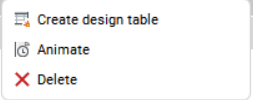
- Creare tabella progetto
- Crea una tabella progetto per attivare parametri di blocco parametrici.
- Anima
- Anima il valore del parametro all'interno di un certo intervallo.
- Link al parametro
- Collega il parametro del componente secondario al parametro del livello principale.
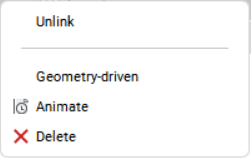
- Scollega
- Rompe i collegamenti tra il parametro del componente secondario e il parametro del livello principale.
- Geometria-guidata
-
Se spuntato, il parametro è guidato dalla geometria.
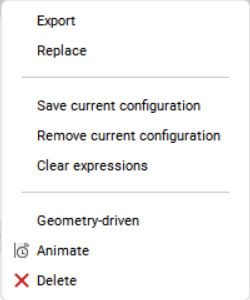
- Esporta
- Consente di aprire la finestra di dialogo Seleziona file tabella progetto per salvare la tabella progetto.
- Sostituisci
- Apre la finestra di dialogo Seleziona file tabella progetto per scegliere una tabella progetto da sostituire a quella esistente.
- Salva configurazione corrente
- Salva la configurazione corrente della tavola di disegno.
- Rimuovi configurazione corrente
- Rimuove la configurazione corrente della tabella progetto.
- Cancellare espressione
- Rimuove la formula dell'espressione.
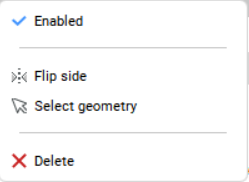
- Abilita
- Visualizza e alterna lo stato di abilitazione del vincolo.
- Inverti lato
- Capovolge il lato del vincolo.
- Seleziona la geometria
- Seleziona le entità coinvolte nel vincolo selezionato nello spazio modello.
Nuovo parametro
Inserisce un nuovo parametro utente con valori predefiniti per Espressione e Valore.
Anima
Anima il valore del parametro selezionato all'interno di un intervallo.
Elimina
Rimuove i parametri e i vincoli selezionati dal disegno.
Pulisci variabili non utilizzate
Cancella le variabili inutilizzate.
Mostra parametri dipendenti
Quando è abilitato, il pannello mostra i parametri e i vincoli, a seconda del/dei parametro/i selezionato/i.
Mostra parametri di definizione
Quando è abilitato, il pannello mostra i parametri che definiscono il/i parametro/i selezionato/i.
Mostra selezionati
Quando è abilitato, il riquadro mostra parametri e vincoli per gli oggetti attualmente selezionati nello spazio del modello o tutti gli oggetti se non viene selezionato nulla.
Cerca
Filtra l'elenco dei parametri per visualizzare solo i nomi dei parametri corrispondenti alla stringa di caratteri immessa nella casella di ricerca.
Aggiungi nuovo parametro
Inserisce un nuovo parametro utente con valori predefiniti nei campi Espressione e Valore.

